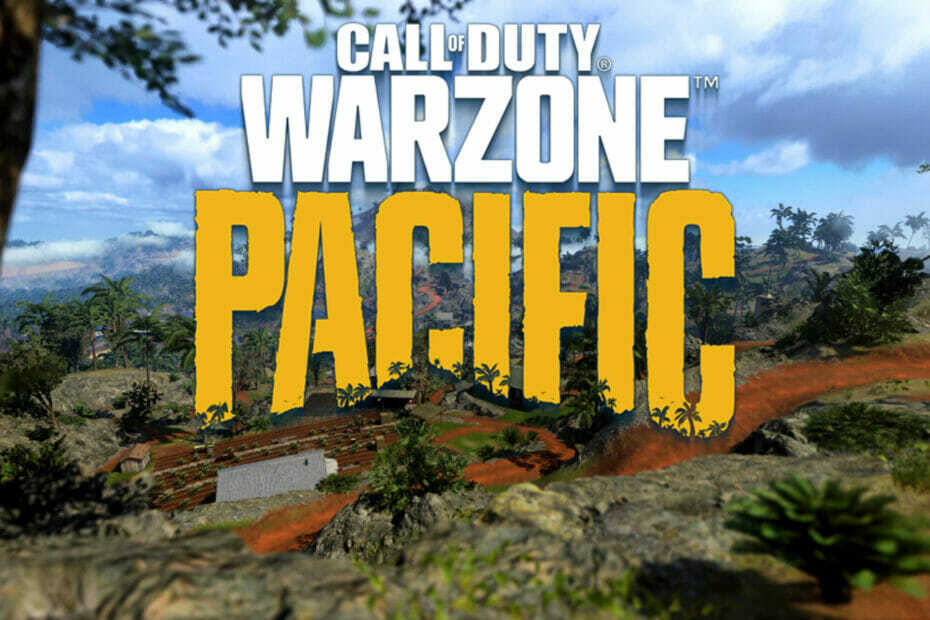- Το σφάλμα αρχείου σελιδοποίησης Warzone μπορεί να προκληθεί από ανεπαρκή μνήμη ή σφάλματα στο παιχνίδι.
- Μια γρήγορη λύση σε αυτό το ζήτημα είναι να ενημερώσετε τα προγράμματα οδήγησης στην πιο πρόσφατη έκδοση.
- Εάν αντιμετωπίζετε αυτό το ζήτημα, η αιτία μπορεί να είναι ένα πρόβλημα υλικού με τη μνήμη σας.

ΧΕΓΚΑΤΑΣΤΑΣΗ ΚΑΝΟΝΤΑΣ ΚΛΙΚ ΣΤΟ ΑΡΧΕΙΟ ΛΗΨΗΣ
Αυτό το λογισμικό θα κρατήσει τα προγράμματα οδήγησης σε λειτουργία και θα σας προστατεύσει από κοινά σφάλματα υπολογιστή και αποτυχία υλικού. Ελέγξτε όλα τα προγράμματα οδήγησης τώρα με 3 απλά βήματα:
- Κατεβάστε το DriverFix (επαληθευμένο αρχείο λήψης).
- Κάντε κλικ Εναρξη σάρωσης για να βρείτε όλα τα προβληματικά προγράμματα οδήγησης.
- Κάντε κλικ Ενημέρωση προγραμμάτων οδήγησης για να αποκτήσετε νέες εκδόσεις και να αποφύγετε δυσλειτουργίες του συστήματος.
- Έγινε λήψη του DriverFix από 0 αναγνώστες αυτόν τον μήνα.
Το Call of Duty: Warzone είναι ένα από τα μοντέρνα παιχνίδια που έχει πάει την εμπειρία παιχνιδιού των χρηστών σε άλλο επίπεδο. Ωστόσο, τα πράγματα δεν είναι όλα ρόδινα, καθώς οι χρήστες αντιμετωπίζουν προβλήματα με αυτό.
Ένα από τα πρώτα προβλήματα ήταν το Η εμπόλεμη ζώνη κόλλησε στην οθόνη φόρτωσης, το οποίο αποδείχθηκε αρκετά απογοητευτικό. Τώρα, είναι το σφάλμα αρχείου σελιδοποίησης της Warzone που στερεί από τους χρήστες την ευχαρίστηση να κάνουν αυτό που αγαπούν.
Ευτυχώς, έχουμε συγκεντρώσει επτά αποτελεσματικές και αποδεδειγμένες λύσεις για αυτό το πρόβλημα. Οι διορθώσεις δεν είναι τραβηγμένες και θα πρέπει να τις βρείτε εφικτές.
Ποιες είναι οι αιτίες του σφάλματος αρχείου War Paging;
Οι αιτίες του σφάλματος του αρχείου σελιδοποίησης στο Warzone είναι πολλές. Παρακάτω είναι μερικά από τα κοινά:
- Ξεπερασμένα Windows.
- Απαρχαιωμένα ή σπασμένα προγράμματα οδήγησης.
- Ανεπαρκής κατανομή εικονικής μνήμης.
- Εκτέλεση προγραμμάτων μετρητών.
Πώς μπορώ να διορθώσω το σφάλμα του αρχείου σελιδοποίησης στο Warzone;
1. Ενημερώστε τα Windows
- Πάτα το Αρχή κουμπί και επιλέξτε το Ρυθμίσεις επιλογή.
- Επιλέξτε στο Ενημέρωση & Ασφάλεια επιλογή.

- Κάντε κλικ στο Ελεγχος για ενημερώσεις κουμπί.

- Κάντε κλικ στο Εγκατάσταση τώρα κουμπί για λήψη και εγκατάσταση όλων των διαθέσιμων ενημερώσεων.
2. Ενημερώστε τα προγράμματα οδήγησης της κάρτας γραφικών
Ενημέρωση χειροκίνητα
- Πάτα το Windows πλήκτρο + Χ και επιλέξτε το Διαχειριστή της συσκευής επιλογή.

- Κάνε κλικ στο Προσαρμογείς οθόνης επιλογή για επέκταση.
- Κάντε δεξί κλικ σε οποιοδήποτε από τα προγράμματα οδήγησης εκεί και επιλέξτε το Ενημέρωση προγραμμάτων οδήγησης επιλογή.

- Επίλεξε το Αναζητήστε αυτόματα προγράμματα οδήγησης επιλογή.

- Από εδώ, ακολουθήστε τις απλές οδηγίες στην οθόνη για να εγκαταστήσετε οποιαδήποτε ενημέρωση προγράμματος οδήγησης εμφανίζεται.
Ενημέρωση αυτόματα
Αντί να ακολουθήσετε τα παραπάνω βήματα, μπορείτε να αυτοματοποιήσετε τη διαδικασία με ένα κορυφαίο πρόγραμμα ενημέρωσης προγραμμάτων οδήγησης στο DriverFix.
Το DriverFix είναι ένα διάσημο λογισμικό που σαρώνει, προτείνει και εγκαθιστά αυτόματα προγράμματα οδήγησης. Είτε πρόκειται για παρωχημένα, λείπουν ή σπασμένα προγράμματα οδήγησης, αυτό το απίστευτο λογισμικό δεν αφήνει κανένα περιθώριο.
Διαθέτει μια πλούσια βάση δεδομένων με 18 εκατομμύρια πρωτότυπα προγράμματα οδήγησης από αξιόπιστους κατασκευαστές σε όλο τον κόσμο. Αυτό σας διαβεβαιώνει ότι έχει σίγουρα όλα όσα χρειάζεστε στο κατάστημα.
Επιπλέον, μπορείτε να προγραμματίσετε σαρώσεις προγραμμάτων οδήγησης DriverFix. Αυτό σας επιτρέπει να εστιάσετε σε άλλα πράγματα και να το αφήσετε να φροντίσει τη λειτουργικότητα των οδηγών σας. Είναι απλώς ό, τι χρειάζεστε για να μην σας ενοχλούν ποτέ ξανά προβλήματα προγραμμάτων οδήγησης στον υπολογιστή σας.
Συμβουλή ειδικού: Ορισμένα ζητήματα υπολογιστών είναι δύσκολο να αντιμετωπιστούν, ειδικά όταν πρόκειται για κατεστραμμένα αποθετήρια ή για αρχεία Windows που λείπουν. Εάν αντιμετωπίζετε προβλήματα με την επιδιόρθωση ενός σφάλματος, το σύστημά σας μπορεί να είναι μερικώς κατεστραμμένο. Συνιστούμε να εγκαταστήσετε το Restoro, ένα εργαλείο που θα σαρώσει το μηχάνημά σας και θα εντοπίσει ποιο είναι το σφάλμα.
Κάντε κλικ ΕΔΩ για λήψη και έναρξη επισκευής.
⇒ Αποκτήστε το DriverFix
3. Ορίστε την εικονική μνήμη σε Αυτόματη
- Πάτα το Αρχή κουμπί και πληκτρολογήστε Πίνακας Ελέγχου.
- Επίλεξε το Πίνακας Ελέγχου επιλογή εφαρμογής.

- Κάντε κλικ ΣΥΣΤΗΜΑ ΚΑΙ ΑΣΦΑΛΕΙΑ.
- Επίλεξε το Σύστημα επιλογή.

- Κάντε κλικ στο Προηγμένες ρυθμίσεις συστήματος επιλογή στο αριστερό παράθυρο.

- Εναλλαγή στο Προχωρημένος καρτέλα στο Ιδιότητες συστήματος παράθυρο.
- Κάντε κλικ στο Ρυθμίσεις κουμπί κάτω από το εκτέλεση αυτί.

- Εναλλαγή στο Προχωρημένος καρτέλα στο Εικονική μνήμη παράθυρο.
- μεταβείτε στο Εικονική μνήμη ενότητα και κάντε κλικ στο Αλλαγή κουμπί.

- Τώρα, ελέγξτε το Αυτόματη διαχείριση του μεγέθους του αρχείου σελιδοποίησης για όλες τις μονάδες δίσκου πλαίσιο ελέγχου και κάντε κλικ στο Εντάξει κουμπί για να αποθηκεύσετε τις αλλαγές.

- Απώλεια πακέτων Call of Duty: Warzone: Πώς να το διορθώσετε;
- Πώς να διορθώσετε τον κωδικό σφάλματος 47 στο Warzone Pacific
- CoD: Το Warzone Pacific έχει κολλήσει στην ανάκτηση διαδικτυακών προφίλ
4. Αυξήστε την τιμή της κλίμακας μνήμης βίντεο
- Ανοιξε Εξερεύνηση αρχείων και κάντε κλικ στο Εγγραφα φάκελο στο αριστερό παράθυρο.

- Επιλέγω Call Of Duty Warzone.
- Τώρα, επιλέξτε το Παίκτες επιλογή.
- Κάντε διπλό κλικ adv_options.ini αρχείο.

- Επιλέγω Μπλοκ ΣΗΜΕΙΩΣΕΩΝ ως την εφαρμογή για να την ανοίξετε.

- Τέλος, αυξήστε την αξία του VideoMemoryScale.
Η εκχώρηση περισσότερης μνήμης βίντεο στο παιχνίδι Call of Duty Warzone είναι μια καλή λύση για το σφάλμα του αρχείου σελιδοποίησης. Αυτό συμβαίνει επειδή η αυξημένη κατανομή VRAM βοηθά στην εξάλειψη πολλών γραφικών προβλημάτων που θα μπορούσαν να οδηγήσουν σε αυτήν.
Ωστόσο, είναι σημαντικό να διαθέσετε μόνο όση VRAM μπορεί να πάρει η κάρτα γραφικών σας. Για να βεβαιωθείτε ότι το κάνετε σωστά, αυξήστε την τιμή αργά και δοκιμάστε το παιχνίδι σας για να δείτε αν λειτουργεί με σταθερότητα.
5. Ελέγξτε τη μνήμη RAM
Μια χαλαρά τοποθετημένη μνήμη RAM προκαλεί κάθε είδους προβλήματα στους υπολογιστές. Έχει αποδειχθεί ότι είναι μία από τις κύριες αιτίες του σφάλματος του αρχείου σελιδοποίησης στο Warzone.
Πρέπει να αφαιρέσετε τη μνήμη RAM και να τη συνδέσετε σταθερά για να το λύσετε. Αλλά πρέπει να είστε προσεκτικοί ενώ το κάνετε, ώστε να μην καταστρέψετε τη μονάδα. Ίσως είναι καλύτερο να δείτε έναν ειδικό εάν δεν ξέρετε τον τρόπο με τον οποίο μπορείτε να το αντιμετωπίσετε.
6. Κλείστε τα προγράμματα που εκτελούνται
- Πάτα το Windows πλήκτρο + Χ και επιλέξτε το Διαχειριστής εργασιών επιλογή.

- Κάντε δεξί κλικ σε όλες τις εφαρμογές στο Εφαρμογές ενότητα και επιλέξτε το Τέλος εργασίας επιλογή.

- Επανεκκινήστε το Warzone.
7. Επιδιόρθωση αρχείων παιχνιδιού
- Εκκινήστε το Battle.net εφαρμογή.
- Επιλέξτε το Call of Duty Modern Warfare.
- Κάντε κλικ στο Ρυθμίσεις Cog.
- Κάνε κλικ στο Σάρωση και επισκευή επιλογή.

Να το έχετε: τις επτά πρακτικές επιδιορθώσεις για το σφάλμα αρχείου σελιδοποίησης της Warzone. Όσο απογοητευτικό κι αν είναι αυτό το σφάλμα, δεν είναι δύσκολο να λυθεί, όπως δείξαμε.
Εάν αντιμετωπίζετε άλλα προβλήματα όπως Αιχμές υστέρησης στην εμπόλεμη ζώνη, μπορείτε να δείτε τον λεπτομερή οδηγό μας για το πώς να το διορθώσετε γρήγορα.
Ενημερώστε μας την επιδιόρθωση που σας βοήθησε να επιστρέψετε καλύτερα στο παιχνίδι σας στην παρακάτω ενότητα σχολίων.
 Έχετε ακόμα προβλήματα;Διορθώστε τα με αυτό το εργαλείο:
Έχετε ακόμα προβλήματα;Διορθώστε τα με αυτό το εργαλείο:
- Κατεβάστε αυτό το εργαλείο επισκευής υπολογιστή Αξιολογήθηκε Εξαιρετική στο TrustPilot.com (η λήψη ξεκινά από αυτή τη σελίδα).
- Κάντε κλικ Εναρξη σάρωσης για να βρείτε ζητήματα των Windows που θα μπορούσαν να προκαλούν προβλήματα στον υπολογιστή.
- Κάντε κλικ Φτιάξ'τα όλα για να διορθώσετε προβλήματα με τις κατοχυρωμένες τεχνολογίες (Αποκλειστική Έκπτωση για τους αναγνώστες μας).
Το Restoro έχει ληφθεί από 0 αναγνώστες αυτόν τον μήνα.